
Bikarhêner bi gelemperî hewce ne ku ji bo sazkirina ajokaran li ser cîhaza xwe saz bikin. Ji bo pêkanîna vê peywirê li ser laptop HP 630 li wir gelek awayan hene.
Rêbernameyên ji bo Laptop HP 630 saz bikin
Ji ber ku gelek rêbazên sazkirinê hene, hêja ye ku her yek ji wan bifikirin. Hemî ew bi bandor in.Method 1: Malpera Hilberîner
Rêbaza herî hêsan e ku çavkaniya fermî ya hilberîner bikar bîne. Ji bo vê:
- Serdana malpera HP.
- Di menuya top de, Rûpelê sereke Tiştek "Piştgirek" heye. Li ser wê çermê û di navnîşa ku xuya dibin de, beşa "bername û ajokaran" vekin.
- Rûpela vekirinê zeviyek heye ku hilberê diyar bike. Ew hewce ye ku HP 630 têkeve û dûv re jî bikirtînin "Lêgerîn".
- Rûpelek bi bernameyan û ajokarên ji bo vê cîhazê dê veke. Berî ku ew werin nîşandan, hûn ê hewce ne ku pergala xebitandinê û guhertoya wê hilbijêrin. Piştî ku "biguherîne" bitikîne.
- Pergal dê navnîşek hemî ajokarên guncan nîşan bike û nîşan bide. Ji bo dakêşandinê, li ser îkonê bi rengek plus li pêşiya tiştê xwestî û "Daxistin" bikirtînin.
- Pelek dê ji bo laptopek ku bes e ku dest pê bike û saz bike, li dû rêwerzên bernameyê were daxistin.

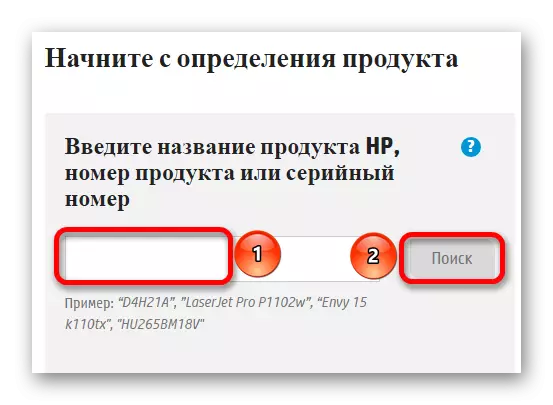


Method 2: Serlêdana fermî
Heke hûn bi rastî nehatin zanîn ka kîjan ajokar hewce ne, û hûn dixwazin her tiştê ku hûn hewce ne dakêşin dakêşin, wê hingê dê bernameyên taybetî werin ser rizgarkirinê. Di vê rewşê de, di heman demê de nermalavek fermî jî ji bo armancek wusa heye.
- Ji bo sazkirinê, herin rûpelê bernameyê û bikirtînin "Daxistin Alîkarê Piştgiriya HP-ê Daxistin."
- Pelê dakêşandî dakêşin û di pencereya sazker de "Next" bikirtînin.
- Xwe bi peymana lîsansê ya pêşniyazkirî nas bikin, qutiya li pêş "Ez" tiştê "Ez" qebûl dikim û dîsa "Piştre" bikirtînin.
- Di dawiya sazkirinê de, dê agahdariyek têkildar were xuya kirin ku tê de ew bes e ku bişkoja "nêzîk" bikirtînin.
- Bernameyê dimeşînin. Di pencereya heyî de, tiştên xwestî hilbijêrin û berdewam bikin "Piştre".
- Di pencereyek nû de, "Hebûna Nûvekirina Nûvekirinê hilbijêrin" hilbijêrin.
- Piştî şehîtkirinê, bername dê navnîşek ajokarên ku hûn hewce ne nîşan bidin. Tiştê ku hewce dike were saz kirin û "Daxistin û saz bikin" hilbijêrin. Hiştin ku li benda dawiya prosedûrê bimînin. Di heman demê de hûn hewce ne ku pêşiya înternetê bi înternetê ve girêdayî bikin.

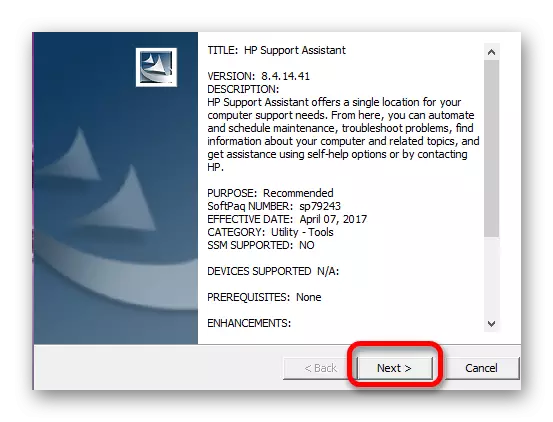


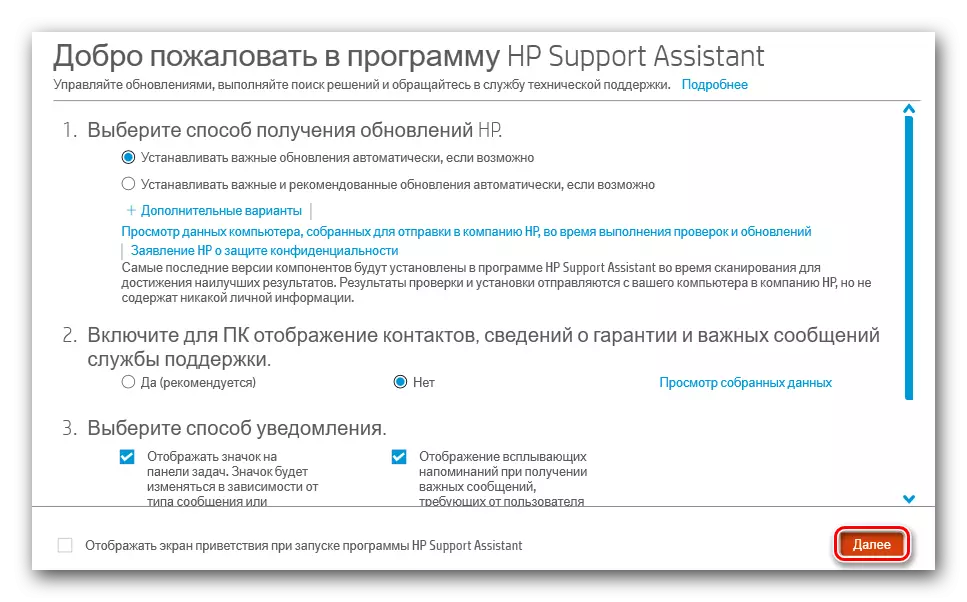
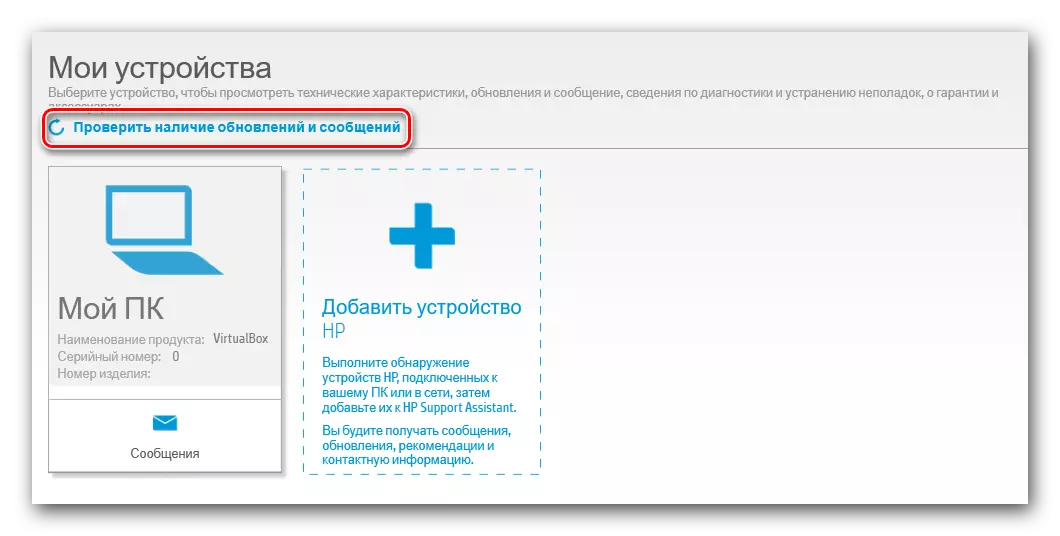

Method 3: Bernameyên pispor
Ger serlêdana ku di rêbaza berê de hatî pêşniyarkirin ne maqûl e, hûn her gav dikarin bernameyên taybetî bikar bînin. Berevajî nermalava fermî ya hilberîner, hêsan e ku li ser her amûrekê, bêyî ku ji hêla hilberîner ve were saz kirin. Di heman demê de, ji bilî xebata standard bi ajokaran re, nermalavek wusa fonksiyonên din jî hene.
Zêdetir bixwînin: Nermalava Daxistin û Sazkirinê

Drivermax dikare wekî mînakek nermalava taybetî ya taybetî were bikar anîn. Taybetmendiyên berbiçav ên vê bernameyê, ji bilî xebata bingehîn a bi ajokaran re, hêsan têgihîştina navbeynê û jêhatîbûna pergalê fêm dike. Ya paşîn bi taybetî rast e, ji ber ku bikarhêneran piştî sazkirina ajokaran bi pirsgirêkê re rû bi rû dimînin ku hin fonksiyon dikarin kar bikin. Ji bo rewşên weha, hebûna başbûnê heye.
Lesson: Meriv çawa ajotina drivermax bikar tîne
Method 4: Nasnameya cîhazê
Di hin rewşan de, hûn dixwazin ajokaran ji bo pêkhateyek notebookê ya taybetî bibînin. Di heman demê de, malpera fermî her gav pelên pêwîst nine an guhertoya berdest ne guncan e. Di vê rewşê de, hûn ê nasnameya vê pêkhatê nas bikin. Vê hêsan e ku meriv vê yekê bike, tenê "rêveberê cîhazê" veke û di navnîşê de tiştê pêwîst bibîne. Bi tikandina li ser bişkoja çepê ya çepê, "taybetmendiyên" û di beşa "hûrgulî" de vekin, nasnameyê bibînin. Dûv re wê kopî bikin û li ser rûpelê karûbarê taybetî ya ku hatine çêkirin ku ji bo danûstendinê bi awayek bi vî rengî vegerin.

Zêdetir bixwînin: Meriv çawa ajokaran bi karanîna ID-ê bibînin
Method 5: "Rêvebirê cîhazê"
Gava ku gihîştina bernameyên partiya sêyemîn û malperek fermî tune, hûn dikarin amûrek pispor bikar bînin ku beşek ji OS-ê ye. Ew kêmtir bandor e, di heman demê de li gorî vebijarkên berê, ew jî dikare were bikar anîn. Ji bo vê yekê, ew bes e ku meriv "rêveberê cîhazê" bi rêve bibe, tiştê ku hûn hewce ne ku nûve bikin, û bi pêlika çepê ya çepê ve bikirtînin, "ajokarên nûvekirinê" hilbijêrin.

Zêdetir bixwînin: Bernameya pergala ajotinê nûve bikin
Procedureêwaza daxistinê û sazkirina ajokaran ji bo laptop dikare bi gelek rêbazan were kirin. Hemû yên wan hêsan in, û yek ji wan dikare ji hêla bikarhênerê gelemperî ve were bikar anîn.
